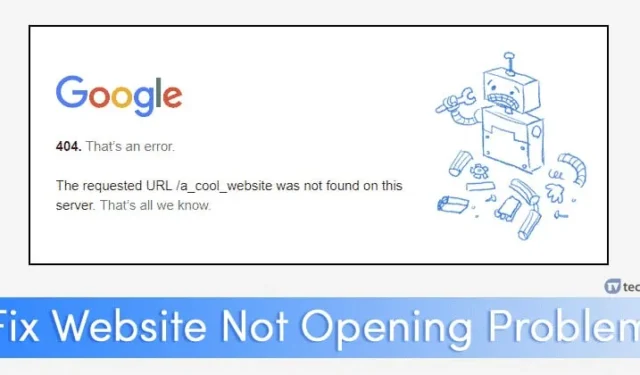
Lorsque nous sommes en ligne, nous rencontrons parfois un site Web qui ne se charge dans aucun navigateur. Cela peut se produire en raison de plusieurs facteurs, tels que des problèmes de serveur, des domaines expirés, des erreurs de redirection ou des problèmes d’hébergement.
Quelle que soit la cause, si un site Web spécifique ne répond pas sur votre ordinateur, il existe un certain nombre de solutions de contournement pour vous aider à résoudre la situation. Étant donné que plusieurs raisons peuvent entraver l’accès à un certain site, nous avons compilé quelques solutions générales pour résoudre les problèmes de chargement de sites Web sur un ordinateur.
1. Vérifiez votre connexion Internet

Si vous ne parvenez pas à charger des sites Web sur tous les navigateurs Web, commencez par vérifier votre connexion Internet. Vérifiez que votre appareil est bien connecté et que la connexion est active.
Des problèmes tels qu’une connectivité intermittente peuvent également perturber l’accès au site Web. Il est donc essentiel de vérifier une connexion Internet stable avant de passer aux étapes suivantes.
2. Redémarrez votre appareil et votre routeur
Un redémarrage rapide peut résoudre de nombreux problèmes techniques. Parfois, votre routeur ou votre ordinateur peut nécessiter un redémarrage en raison d’installations récentes de pilotes.
Avant de vous lancer dans un dépannage plus complexe, redémarrez votre appareil et votre routeur pour éliminer tous les problèmes qui pourraient entraver le fonctionnement.
3. Vérifiez les restrictions de contenu

Si un site Web ne se charge pas, il est conseillé de vérifier si votre fournisseur d’accès Internet (FAI) ou le gouvernement en a bloqué l’accès. Les FAI et les organismes gouvernementaux peuvent restreindre l’accès aux sites hébergeant du contenu piraté.
Si le site est effectivement bloqué, vous verrez peut-être un message d’erreur l’indiquant. Pour contourner ces restrictions, pensez à utiliser des applications VPN, des serveurs proxy ou The Onion Router (Tor).
4. Problèmes de serveur

Les sites Web dépendent de services d’hébergement pour stocker et diffuser leur contenu. Tout dysfonctionnement de ces serveurs peut entraîner des problèmes lors de la tentative d’accès à un site, entraînant des messages tels que « Hôte introuvable » ou « Service indisponible ».
Les pannes de serveur peuvent survenir pour diverses raisons, notamment des pannes de courant ou des attaques DDoS. Heureusement, les pannes de centre de données sont rares grâce aux mesures de sauvegarde en place. Dans de tels cas, attendez simplement que le problème soit résolu par le propriétaire du site Web.
5. Problèmes de navigateur Web

Si d’autres personnes peuvent accéder au site alors que vous ne le pouvez pas, le problème peut provenir de votre navigateur Web. Cette situation résulte souvent de problèmes liés au cache du navigateur, aux cookies ou aux certificats de sécurité. Dans de tels cas, la réinitialisation ou la réinstallation du navigateur Web peut s’avérer utile.
Pour une résolution spécifique à Chrome, consultez notre article sur la résolution des problèmes de mémoire . Vous pouvez également essayer d’accéder au site à l’aide d’autres navigateurs Web pour déterminer si le problème est spécifique au navigateur.
6. Désactiver les modules complémentaires ou les extensions du navigateur

Une autre raison fréquente des problèmes de chargement des sites Web est celle des modules complémentaires ou des extensions du navigateur.
Certains modules complémentaires peuvent interférer avec votre connexion au serveur du site Web, empêchant le chargement correct de certains éléments. Il est donc conseillé de vérifier et de désactiver toute extension inutile ou suspecte.
Pour les utilisateurs de Chrome, cliquez sur les trois points, puis accédez à Extensions > Gérer les extensions. Supprimez toutes les extensions inconnues ou suspectes que vous trouvez.
7. Désactiver les paramètres VPN ou proxy

Les VPN et les paramètres proxy sont destinés à masquer votre adresse IP, mais ils peuvent également créer par inadvertance des problèmes de connectivité.
Si vous utilisez un VPN, essayez de le désactiver temporairement pour voir si cela résout le problème de chargement. De plus, certains webmasters peuvent mettre sur liste noire les adresses IP des VPN, ce qui peut entraver l’accès.
8. Problèmes de pare-feu

Si vous pouvez accéder au site Web sur d’autres appareils tels que des smartphones ou des tablettes, mais pas sur votre ordinateur, il vaut la peine de vérifier les paramètres de votre pare-feu.
Un pare-feu est conçu pour restreindre certaines connexions entrantes et sortantes. Pour résoudre les problèmes de pare-feu, vous devrez peut-être désactiver temporairement votre pare-feu et votre logiciel antivirus.
9. Vérifiez la présence de logiciels malveillants ou de virus
Les logiciels malveillants ou les virus peuvent perturber les fonctionnalités de votre navigateur Web, affectant sa capacité à charger et à afficher des pages Web.
Même si Windows Security est efficace pour empêcher de nombreuses menaces, certains programmes malveillants peuvent néanmoins passer inaperçus. Nous vous recommandons d’utiliser Malwarebytes pour exécuter une analyse complète de votre ordinateur afin d’éliminer les menaces telles que les virus, les programmes malveillants et les logiciels publicitaires.

10. Dysfonctionnements du routeur

Les problèmes de routeur peuvent également entraîner des problèmes tels que l’impossibilité d’ouvrir des sites Web. Cela peut être dû aux serveurs DNS utilisés par le routeur.
Pour résoudre le problème, essayez de modifier les adresses des serveurs DNS et redémarrez votre routeur. Pour plus d’informations sur la résolution des erreurs DNS, consultez notre article Comment résoudre les erreurs DNS .
11. Vider le cache DNS

De nombreux utilisateurs Windows ont résolu avec succès les problèmes de chargement de sites Web en vidant leur cache DNS.
Pour vider votre cache DNS, cliquez avec le bouton droit sur la touche Windows et sélectionnez Invite de commandes (Admin) . Dans la fenêtre d’invite de commandes, saisissez ipconfig /flushdns et appuyez sur Entrée. Redémarrez votre ordinateur après cette étape pour que les modifications prennent effet.
12. Exécutez une commande Netsh
La commande Netsh sous Windows peut aider à réinitialiser le catalogue Winsock mal configuré et à réinstaller la pile TCP/IP. Voici comment procéder :

- Ouvrez la recherche Windows et tapez Invite de commandes.
- Cliquez avec le bouton droit sur Invite de commandes et sélectionnez Exécuter en tant qu’administrateur .
- Dans la fenêtre d’invite de commandes, exécutez les commandes suivantes individuellement, en appuyant sur Entrée après chacune :
netsh winsock reset
réinitialisation IP de netsh int
ipconfig /version
ipconfig /renouveler
ipconfig /flushdns
Redémarrez votre PC Windows après avoir exécuté toutes les commandes pour appliquer les modifications.
13. Passer à des serveurs DNS alternatifs

Chaque site Web que vous visitez est résolu via des serveurs DNS. Parfois, les sites Web ne se chargent pas en raison d’un problème avec le serveur DNS. Si le serveur DNS ne fonctionne pas correctement, il peut ne pas fournir la bonne réponse.
Envisagez de passer à un autre serveur DNS ; des options telles que Google Public DNS et OpenDNS sont largement disponibles. Pour une liste complète des serveurs DNS publics efficaces, lisez notre article sur les meilleurs serveurs DNS gratuits et publics .
14. Désactiver les adaptateurs réseau inutilisés

Les ordinateurs de bureau et les ordinateurs portables modernes ont souvent des cartes réseau filaires et sans fil activées simultanément, ce qui peut entraîner des problèmes, notamment le non-chargement des sites.
De nombreux utilisateurs ont signalé que la désactivation des cartes réseau inutilisées résout leurs problèmes de chargement de sites Web. Pour désactiver les cartes inutiles, accédez à Centre Réseau et partage > Modifier les paramètres de la carte et désactivez toutes les cartes non utilisées.
Voici quelques-unes des méthodes les plus efficaces pour résoudre les problèmes de chargement de sites Web spécifiques dans votre navigateur. Si vous avez trouvé cet article utile, partagez-le avec vos amis.





Laisser un commentaire